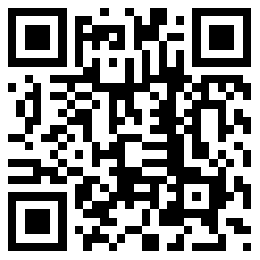论文目录的灰色底纹怎么去掉(论文目录底色去除方法指南)
2024.06.14 17:34:08 来源: 编辑:caixiaona
如果您在Microsoft Word中遇到无法去除的灰色底纹,可能是由于某些段落格式或文本样式引起的。您可以尝试以下步骤来解决问题:
方法一:去除字符底纹
1.选中内容:选中带有灰色底纹的文本。
2.检查字符格式:在“开始”选项卡的“字体”分组中,查看是否有应用于文本的底纹颜色。如果有,将其更改为“无颜色”。
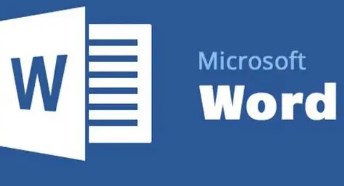
方法二:去除段落格式的填充色
1.注意光标位置:有时候,即使文本本身没有底纹,光标所在的空白区域也可能有背景色。确保光标不在任何格式化的文本中。
2.选中段落:如果有的话,选中整个段落(有时候底纹可能应用在整个段落而非单个字符)。
3.打开“段落”面板:在“开始”选项卡的“段落”分组中,点击右下角的小箭头或者在键盘上按Ctrl+D快捷键。
4.检查填充色:在弹出的“段落”面板中,查看“填充”下拉菜单,确认是否设置了颜色。如果有,选择“无颜色”。
方法三:检查页面颜色设置
1.检查页面背景:在“设计”选项卡中,点击“页面背景”分组中的“页面颜色”按钮。
2.更改页面颜色:确保没有设置页面颜色或选择“无颜色”。
方法四:检查主题颜色
1.检查主题:在“设计”选项卡中,点击“主题”分组中的“主题颜色”按钮。
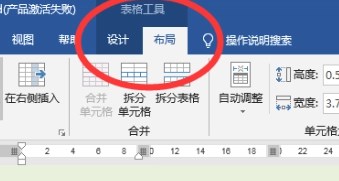
2.更改主题:尝试更改主题并观察底纹是否消失。
如果以上方法都无法解决问题,请尝试将文档另存为新的文件,看是否会有帮助。如果仍然无法去除灰色底纹,有可能是文档的内部格式出现了问题,此时最好的解决方案可能是将文档内容复制到一个新的空白文档中,并重新应用所需的格式。
如果你想更改底色,可以进行以下基本操作:
1.选中目录:在文档中选中您要更改底色的目录。
2.打开“设计”选项卡:在Word顶部的菜单栏中,点击“设计”选项卡。
3.选择“边框和底纹”:在“设计”选项卡中,点击“边框和底纹”按钮。
4.去除底色:在弹出的边框和底纹对话框中,切换到“底纹”选项卡,然后在“填充”下拉菜单中选择“无颜色”或“白色”。
5.更改:点击“确定”,您的目录底色就会被移除。
不同的软件可能会有不同的操作步骤,但是基本的理念是相似的:通过找到相应的菜单选项来选择无颜色或白色背景。如果您使用的是其他文档编辑软件,建议查阅该软件的帮助文档以了解具体的操作步骤。